Tips and Trick
CARA MEMBUAT BLOG ARCHIVE DENGAN SCROLL BAR
January 10, 2019
Hai, ini postingan pertama saya di tahun 2019. Kali ini, saya mau berbagi cara untuk membuat tampilan arsip di blog supaya terlihat lebih rapi, dan juga menarik.
Arsip Blog atau Blog Archive itu sendiri, saya yakin pasti semua sudah tahu, yaitu daftar artikel posting yang diurutkan baik sesuai tanggal, bulan atau tahun dan biasanya terletak di sidebar blog. Widget yang satu ini sangat penting dan berguna sekali untuk pengunjung/pembaca agar mudah menemukan artikel yang ada pada blog.
Nah, supaya tampilan arsip blog, terutama bagi blog yang sudah memiliki banyak artikel, agar tidak memakan tempat yang banyak ke bagian bawah pada bagian sidebar, kita bisa memasang arsip blog dengan menambahkan fungsi scroll bar atau papan gulir, yang bisa di gulir atau di geser ke atas dan ke bawah. Seperti yang terlihat pada gambar di bawah ini:
Berikut caranya, silahkan disimak yaa...
1. Login blogger ---> Tata Letak ---> Tambahkan Gadget pada sidebar yang diinginkan
2. Pada pop-up yang tampil, pilih Arsip Blog
3. Setelah muncul tampilan pop-up berjudul Konfigurasikan Arsip, silahkan ikuti konfigurasi seperti yang terlihat pada gambar berikut, namun untuk nama judul arsip sesuaikan dengan judul arsip yang diinginkan, lalu klik tombol Simpan
Jika sebelumnya pada sidebar tersebut sudah ada lebih dari satu widget, kamu bisa atur letak widget arsip blog yang sudah dibuat tadi pada posisi yang diinginkan. Jangan lupa untuk mengeklik tombol: "Simpan Setelan" yang berada di kanan atas dashboard blog.
4. Setelah memiliki widget Arsip Blog, langkah selanjutnya adalah memasang scroll bar dengan cara: klik Tema ---> Edit HTML
5. Pada tampilan yang berisi kode-kode HTML yang banyak ini, klik Ctrl+F lalu, cari kode: <div id='ArchiveList'>
6. Salin kode: <div style='overflow:auto; width:ancho; height:300px;'>, lalu paste di atas kode <div id='ArchiveList'> tadi. Kemudian tambahkan kode: </div> di atas kode: <b:include name='quickedit'/> atau </b:includable>
Angka 300 yang berwarna biru adalah angka untuk ukuran tinggi widget arsip blog, angka tersebut tentunya bisa diubah sesuai kebutuhan.
Silahkan perhatikan kedua gambar dibawah ini untuk melihat penempatan kode-kode tersebut,
 |
| Sebelum penempatan kode |
 |
| Setelah penempatan kode |
Jika sudah, klik Simpan Tema dan, selesai!
Selain terlihat jadi lebih rapi dan menarik, tampilan blog kamu juga jadi akan terlihat sedikit lebih profesional lho, haha... Silahkan dipraktekan yaa, semoga bermanfaat!.
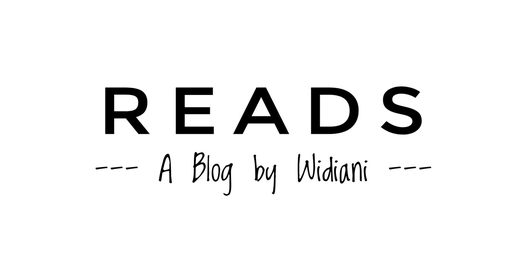








0 Comments